Ştergerea datelor scanate de pe cartela de memorie
Puteţi şterge datele scanate pe o cartelă de memorie utilizând panoul de operare.
-
Răsfoiţi ecranul ACASĂ, apoi apăsaţi
 Scanare (Scan).
Scanare (Scan). Utilizarea panoului de operare
Utilizarea panoului de operareSe va afişa ecranul de selectare a locului de salvare a datelor.
 Notă
Notă-
Dacă pe ecranul senzitiv se afişează ecranul de standby pentru scanare pentru trimiterea datelor la computerul conectat prin USB, apăsaţi
 pentru a afişa ecranul de selectare a locului de salvare a datelor.
pentru a afişa ecranul de selectare a locului de salvare a datelor.
-
-
Introduceţi cartela de memorie ce conţine datele ce vor fi şterse în slotul pentru card.
 Notă
Notă-
Dacă introduceţi cartela de memorie în slotul pentru card înainte de a selecta Scanare (Scan) în ecranul ACASĂ, se afişează alt ecran decât Scanare (Scan).
Dacă pe cartela de memorie sunt salvate atât fişiere foto, cât şi fişiere PDF, este afişat ecranul de confirmare pentru a selecta ce fişier imprimaţi.
Dacă atingeţi butonul ACASĂ, se afişează ecranul ACASĂ.
-
-
Apăsaţi
 Cartelă de memorie (Memory card).
Cartelă de memorie (Memory card). -
Apăsaţi
 Ştergere date salvate (Delete saved data).
Ştergere date salvate (Delete saved data).Se afişează lista de fişiere.
-
Selectaţi datele de şters.
Listă nume fişiere
Ecranul de examinare
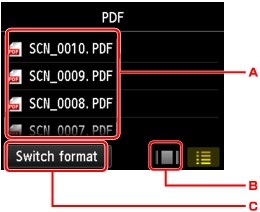
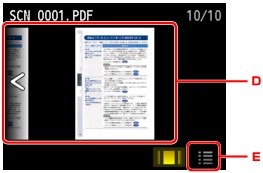
-
Răsfoiţi pentru a afişa numele de fişiere, apoi apăsaţi pentru a şterge datele.
Când este selectat formatul pentru date PDF, pe ecranul senzitiv este afişată numai prima pagină a datelor PDF.
-
Apăsaţi pentru a afişa ecranul de examinare.
Când este selectat formatul pentru date PDF, pe ecranul senzitiv este afişată numai prima pagină a datelor PDF.
-
Apăsaţi pentru a comuta tipul de fişier afişat pe ecranul senzitiv.
-
Răsfoiţi pentru a afişa datele, apoi apăsaţi pentru a şterge datele.
-
Apăsaţi pentru a afişa lista cu numele de fişiere.
-
-
Apăsaţi Da (Yes) în ecranul de confirmare.
Aparatul începe ştergerea fişierului.

